Samsung LS19MBPXFV/XAA User Manual
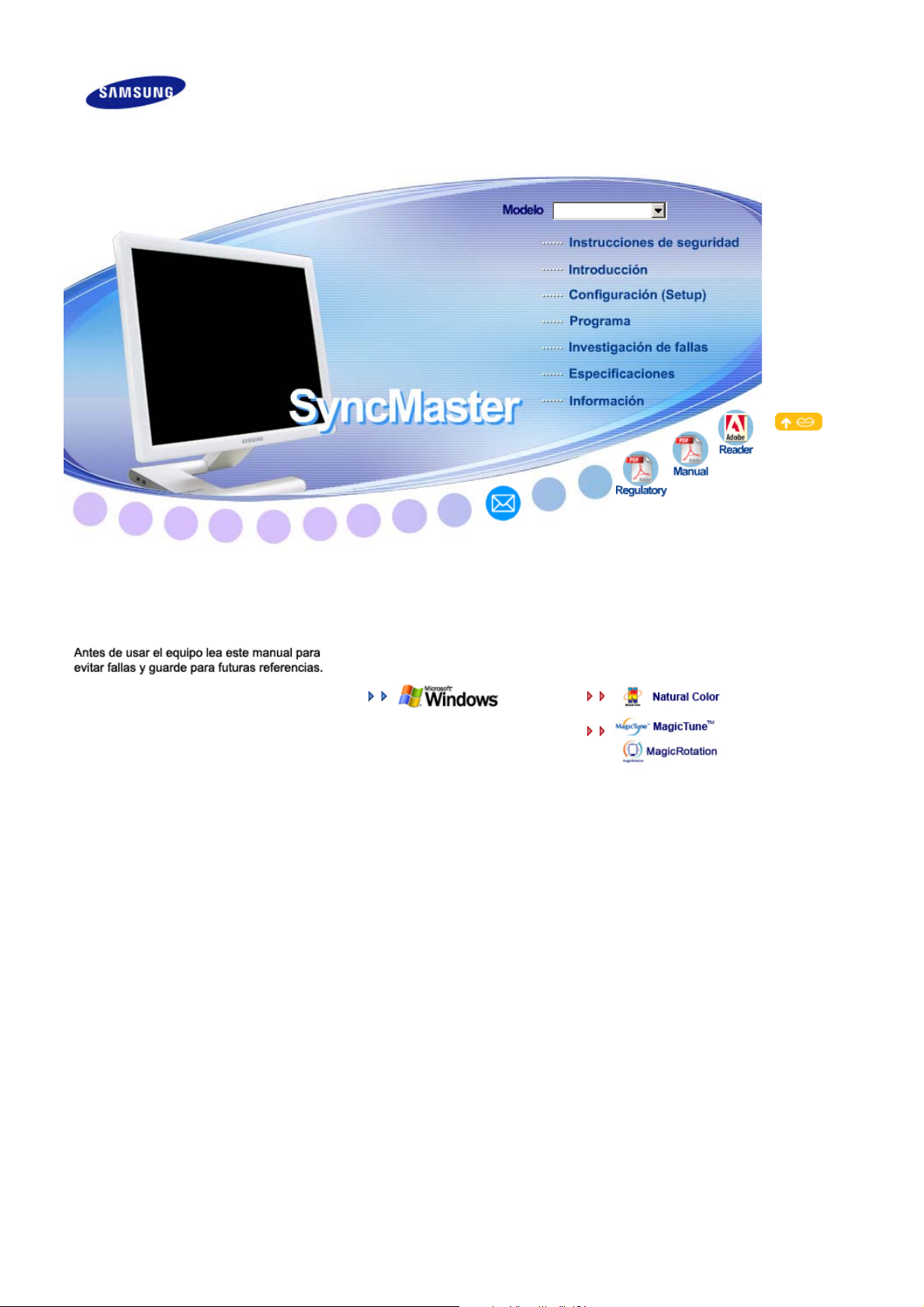
SyncMaster 971P
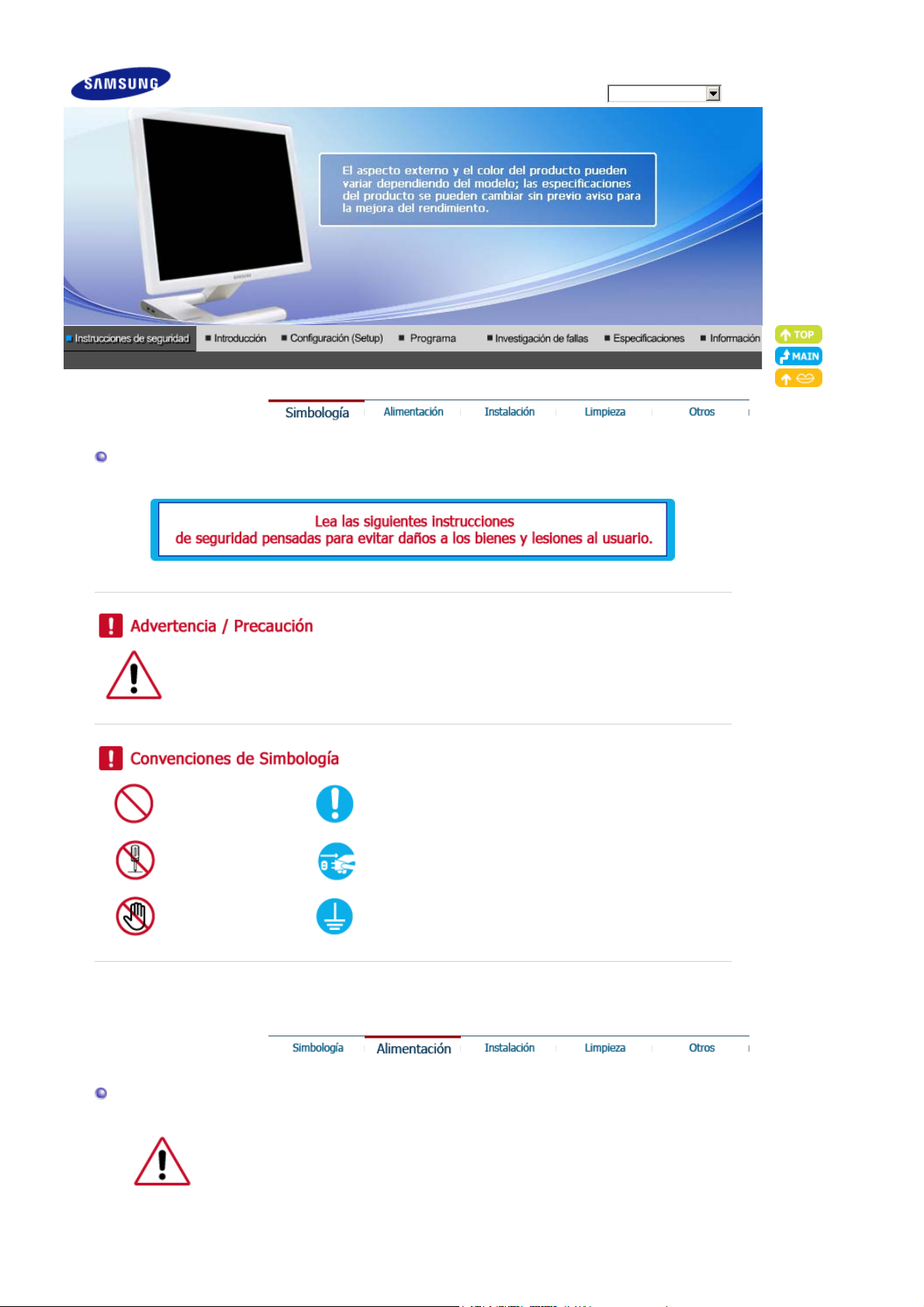
Simbología
Modelo
SyncMaster 971P
Negligencia en el cumplimiento de las indicaciones señaladas por este símbolo podría
ocasionar daños físicos o perjuicios al equipo.
Prohibido Es importante leer y entender en todo momento
No desensamblar Desconectar la clavija del tomacorriente
No tocar Conectar a tierra para prevenir una descarga eléctrica
Alimentación
Cuando no use el PC durante largos periodos de tiempo, ajústelo a DPMS. Si
usa un protector de pantalla, póngalo al modo de pantalla activa.
La imágenes que se muestran son sólo de referencia y no se pueden aplicar en todos los casos
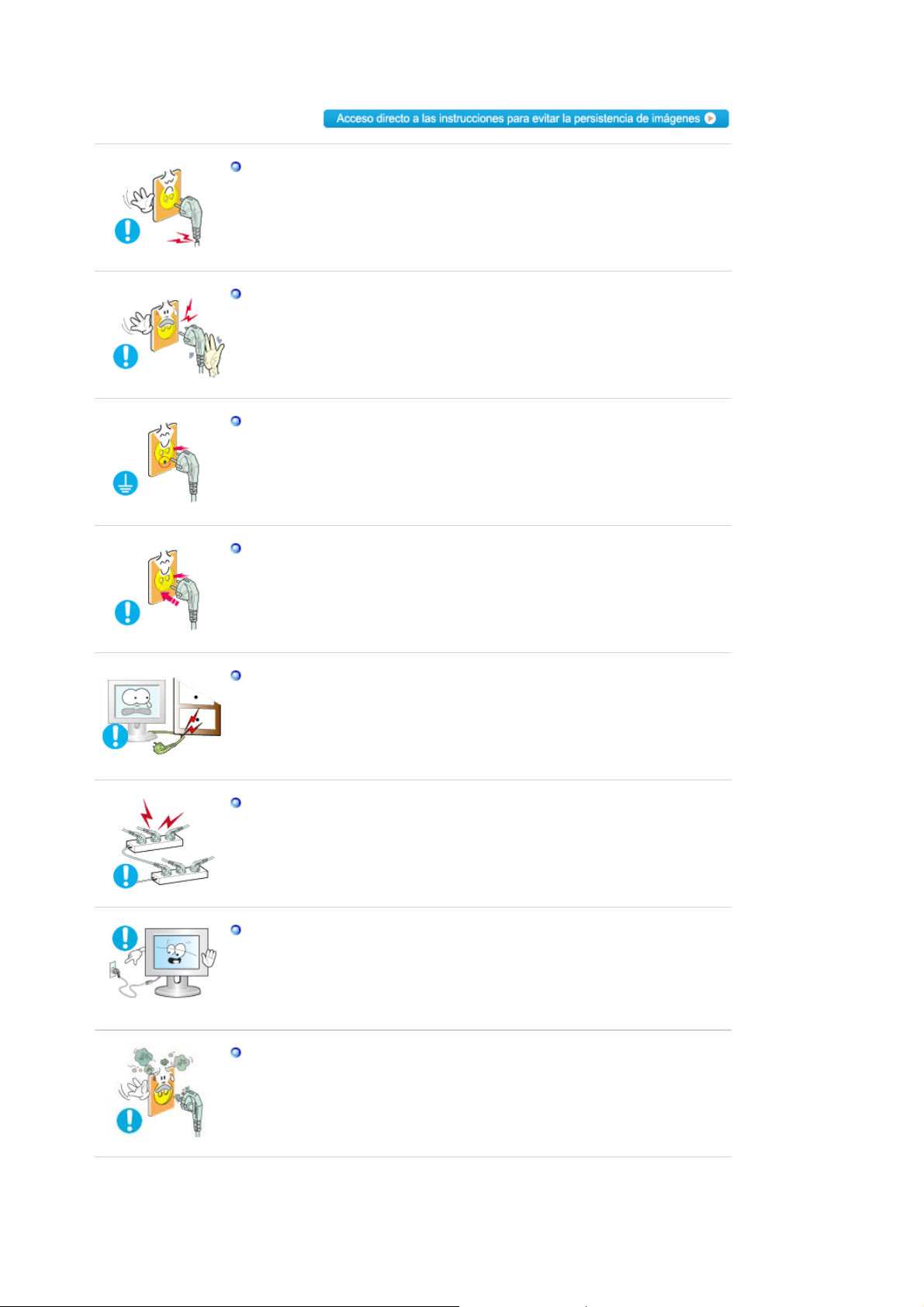
(o países).
No use un tomacorriente estropeado o flojo.
z Esto podría originar una descarga eléctrica o fuego.
No jale el cordón ni toque el tomacorriente con las manos mojadas.
z Esto podría ocasionar una descarga eléctrica o fuego.
Use solamente conectores y receptáculos apropiados para hacer la
conexión a tierra.
z Una conexión a tierra inapropiada podría causar una descarga eléctrica
o una avería en el equipo.
Apriete firmemente la clavija del cable de alimentación de manera que
no se afloje.
z Una conexión incorrecta podría provocar un incendio.
No doble excesivamente la clavija ni el cordón, tampoco coloque
objetos pesados sobre él, esto podría ocasionar daños.
z El incumplimiento de esta recomendación podría causar una descarga
eléctrica o fuego.
No conecte muchas extensiones o clavijas a un tomacorriente.
z Esto podría ocasionar fuego.
No desconecte el cable de alimentación mientras esté usando el
monitor.
z Debido a la desconexión se puede producir un sobrevoltaje que dañe el
monitor.
No utilice el cable de alimentación si el conector o el enchufe están
sucios.
z Si el conector o el enchufe están sucios, límpielos con un paño seco.
z Si conecta el cable de alimentación con el conector o el enchufe sucios
se puede causar un cortocircuito o un incendio.
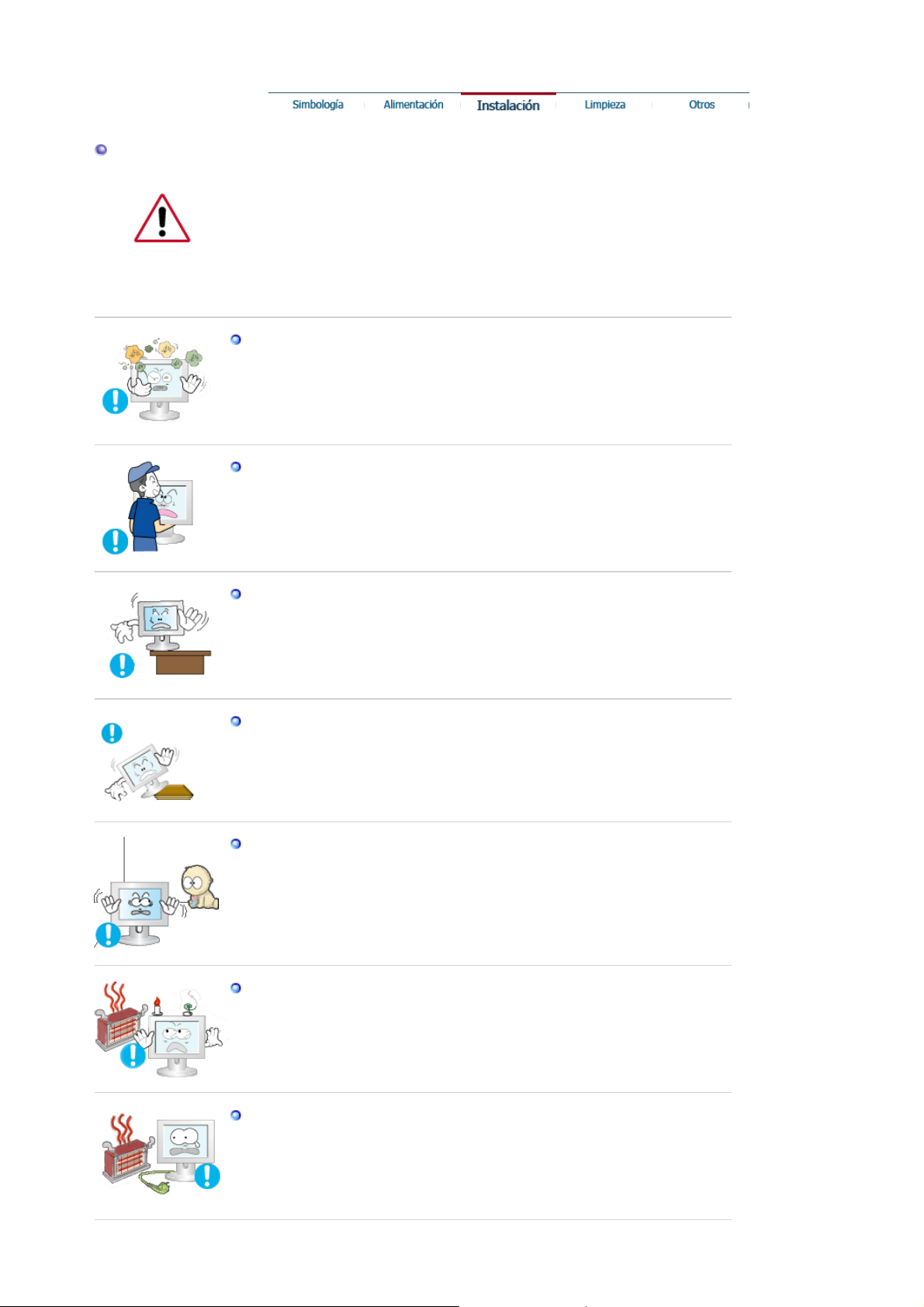
Instalación
Póngase en contacto con un centro de servicio técnico autorizado cuando instale
el monitor en un lugar expuesto a gran cantidad de polvo, temperaturas
extremas, alto nivel de humedad y productos químicos, y en lugares donde el
producto se vaya a utilizar las 24 del día, como aeropuertos, estaciones, etc.
El incumplimiento de estas indicaciones puede causar serios desperfectos en el
monitor.
Ponga el monitor en un lugar con poca humedad y un mínimo de polvo.
z Podría producirse un corto circuito o fuego en el interior del monitor.
No deje caer el monitor cuando lo mueva.
Esto podría causar daño al producto o al cuerpo humano.
z
Instale la base del monitor en una vitrina o un estante de tal manera que
la base no sobresalga.
z Una caída del producto podría dañar éste o causar lesiones físicas.
No coloque el aparato en una superficie pequeña o inestable.
Coloque el aparato en una superficie lisa y estable, ya que el aparato
z
puede caer y producir lesiones a alguien que pase junto a él,
especialmente a los niños.
No deje el aparato en el suelo.
z Una persona (especialmente un niño) podría tropezar con él.
Mantenga alejados del aparato todos los objetos inflamables como
velas, insecticidas o cigarrillos.
z Podría provocar un incendio.
Mantenga el cable de alimentación alejado de las fuentes de calor.
z Un aislamiento fundido podría provocar un incendio o una descarga
eléctrica.
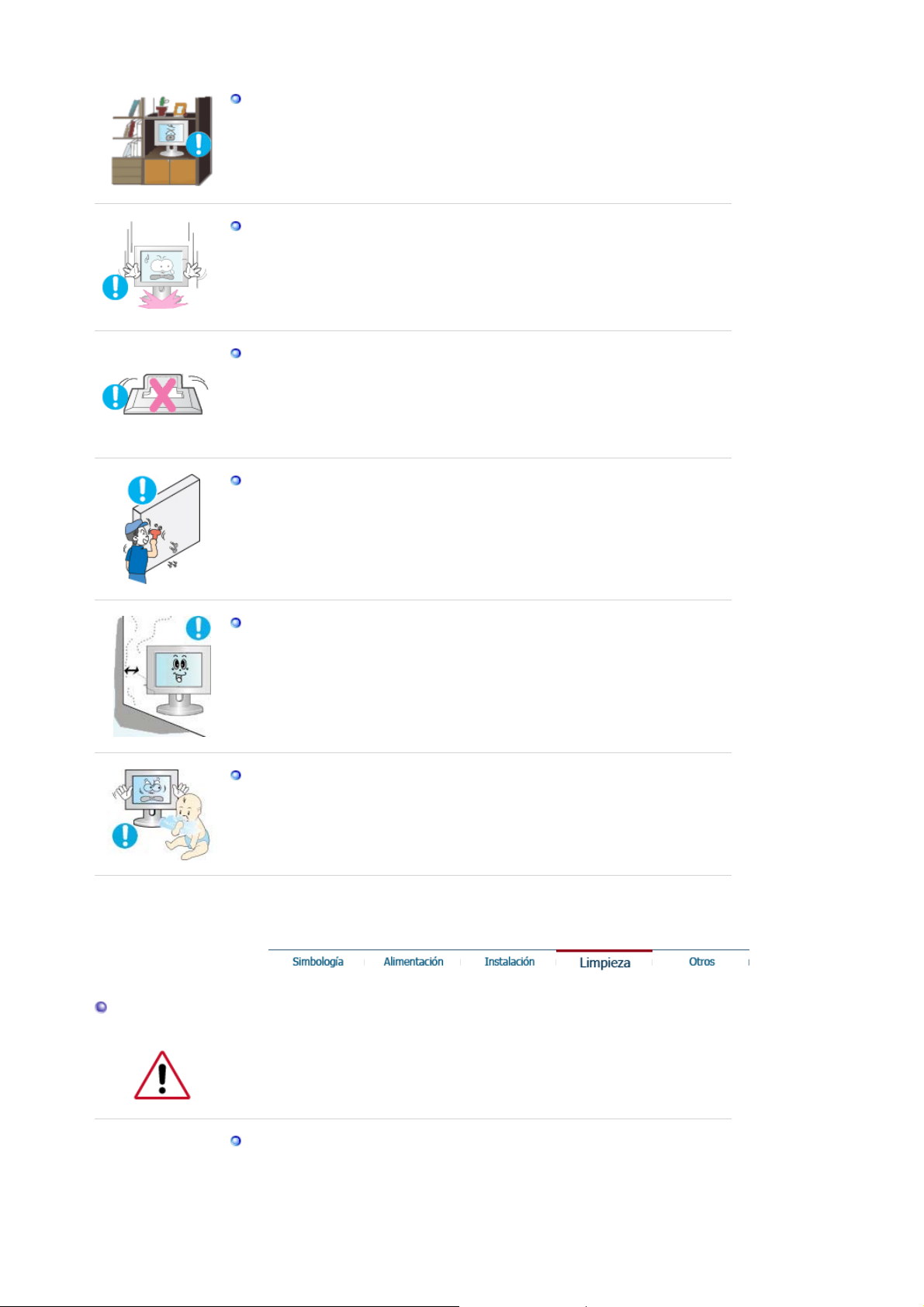
No instale el aparato en lugares mal ventilados, como por ejemplo unas
estanterías, un armario, etc.
z Un aumento de la temperatura interna puede causar un incendio.
Coloque el monitor cuidadosamente.
z Podría dañarse o romperse.
No asiente el monitor sobre la pantalla.
z Se podría dañar la superficie TFT-LCD.
La instalación de un soporte de pared debe hacerse por un instalador
profesional calificado.
La instalación por parte de personal incompetente puede dar lugar a
z
lesiones.
z Use siempre el dispositivo de montaje especificado en el manual del
propietario.
Cuando instale el equipo, procure guardar una distancia de más de 10
cm / 4 pulgadas desde la pared para facilitar la ventilación.
Limpieza
z Una ventilación inadecuada puede causar un aumento de la temperatura
interna del producto que da como resultado que los componentes
tengan una vida útil más corta y el rendimiento sea menor.
Mantenga el embalaje de plástico (bolsa) lejos del alcance de los niños.
Si juegan con el embalaje de plástico (bolsa) los niños pueden
z
asfixiarse.
Cuando limpie la caja del monitor o la superficie del TFT-LCD, limpie con una
tela suave, ligeramente mojada.
No rocíe detergente directamente sobre el monitor.
z Puede causar daños, una descarga eléctrica o un incendio.
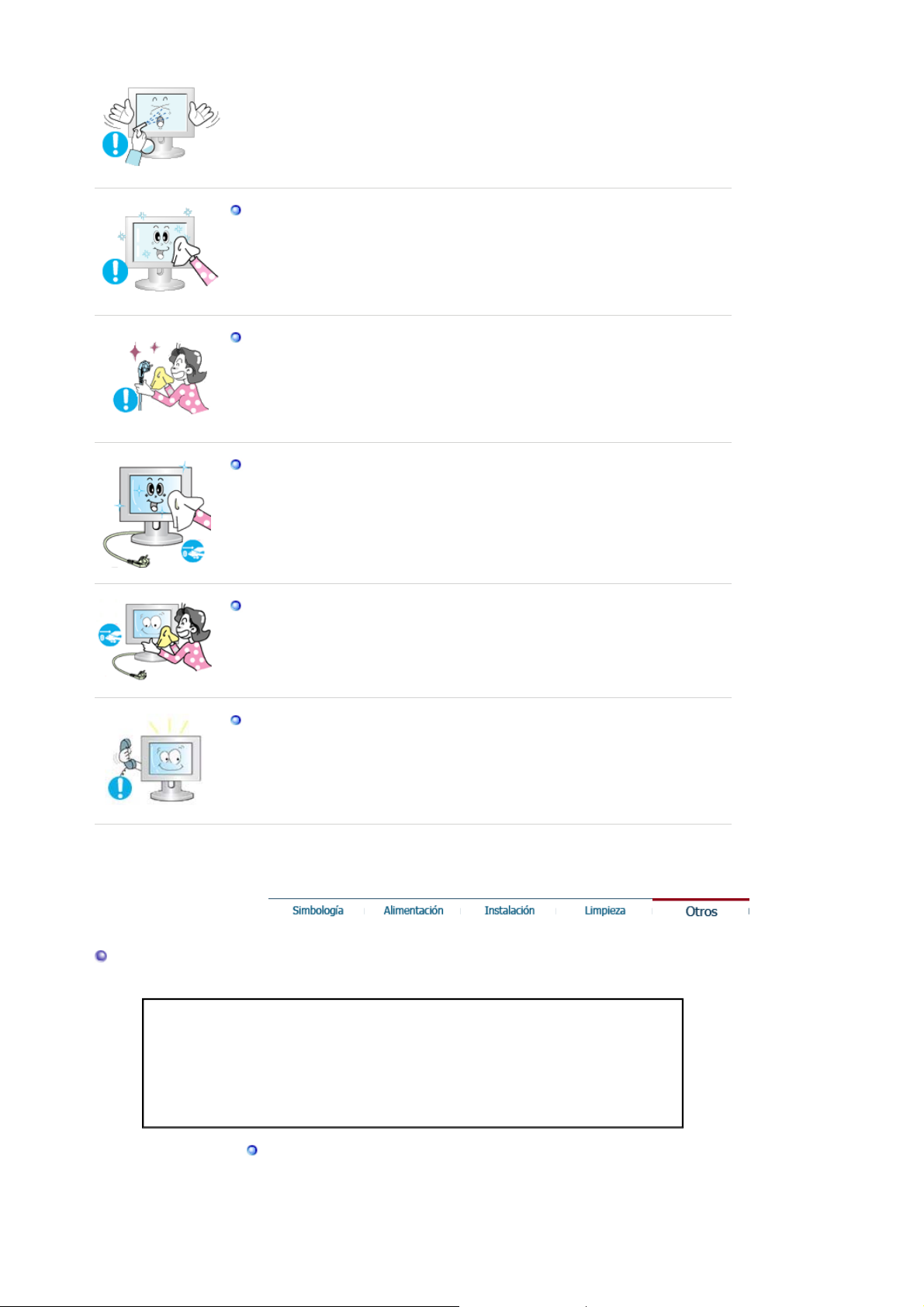
Use el detergente recomendado con una tela suave.
Si el conector entre el enchufe y el pin está oxidado o sucio, límpielo
apropiadamente con una tela seca.
z Un conector sucio puede causar una descarga eléctrica o fuego.
No olvide desconectar el cable de alimentación antes de limpiar el
producto.
z Podría provocar un incendio o una descarga eléctrica.
Desconecte el cable de alimentación de la toma de corriente y seque el
aparato con un paño suave y seco.
z No utilice ningún producto químico como cera, benzol, alcohol,
disolventes, insecticida, ambientador de aire, lubricante o detergente.
Póngase en contacto con un Centro de servicios o de Atención al cliente
para realizar la limpieza del interior una vez al año.
z Mantenga limpio el interior del aparato. El polvo acumulado en el interior
durante un período de tiempo prolongado puede provocar un
funcionamiento incorrecto o un incendio.
Otros
IMPORTANTE:
PARA PREVENIR CUALQUIER MAL FUNCIONAMIENTO Y EVITAR DAÑOS,
LEA DETALLADAMENTE ESTE MANUAL DE INSTRUCCIONES ANTES DE
CONECTAR Y OPERAR EL APARATO, CONSERVE EL MANUAL PARA
FUTURAS REFERENCIAS, GRACIAS. POR FAVOR LEA ESTE MANUAL
ANTES DE OPERAR EL APARATO Y GUÁRDELO PARA REFERENCIAS
FUTURAS.
No retire la cubierta (o la tapa posterior).
z Esto podría causar una descarga eléctrica o fuego.
z Solicite la revisión al personal calificado de reparaciones y
mantenimiento.
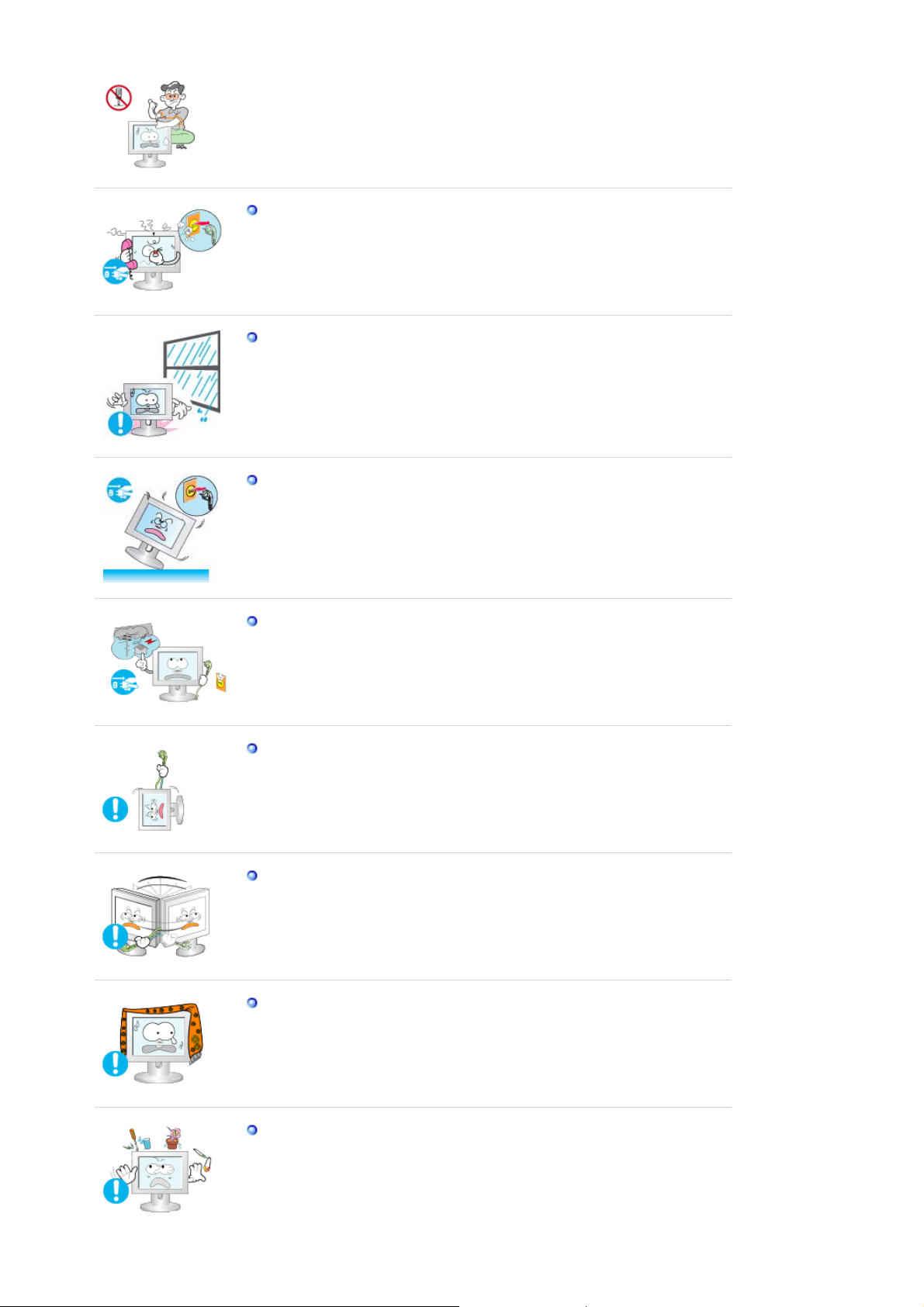
Si su monitor no funciona normalmente- en particular, si hay algunos
sonidos inusuales o sale algún olor del interior- desconéctelo
inmediatamente y contáctese con un centro de venta autorizado o un
centro de servicios.
z Esto podría causar una descarga eléctrica o fuego.
Mantenga el aparato alejado de lugares expuestos a petróleo, humo o
humedad; no lo instale en el interior de un vehículo.
z Esto podría causar un funcionamiento incorrecto, una descarga
eléctrica o fuego.
z Evite especialmente la utilización del monitor cerca del agua o al aire
libre donde podría estar expuesto a la nieve o a la lluvia.
Si se cae el monitor o se daña la cubierta, apáguelo y desconecte el
cordón de suministro eléctrico. A continuación, consulte al Centro de
Servicio.
z El monitor puede funcionar incorrectamente, provocando una
descarga eléctrica o un fuego.
Mantenga la unidad apagada cuando haya truenos y relámpagos en el
exterior, y no permita que el monitor deje de utilizarse durante un
período de tiempo prolongado.
z El monitor puede funcionar incorrectamente, provocando una
descarga eléctrica o un fuego.
No intente mover el monitor tirando solamente del cable o del cable de
señal.
z Esto podría causar averías, descarga eléctrica o fuego debido al daño
del cable.
No mueva el monitor a la izquierda o a la derecha jalando solamente el
cordón o el cable de señal.
z Esto podría causar una avería, descarga eléctrica o fuego debido al
daño del cable.
No cubrir las rejillas de ventilación del gabinete del monitor.
z Una mala ventilación podría causar averías o fuego.
No coloque objetos contenedores de agua, productos químicos o
pequeños objetos de metal sobre el monitor.
z Esto podría causar un funcionamiento incorrecto, una descarga
eléctrica o fuego.
z Si un cuerpo extraño entra en el monitor, desconecte el cable de

alimentación y póngase en contacto con el Centro de servicio técnico.
Mantenga el aparato alejado de aerosoles químicos combustibles y
sustancias inflamables.
z Esto podría causar una explosión o fuego.
Nunca meta algo metálico en las aberturas del monitor.
Esto podría causar una descarga eléctrica, fuego o lesiones.
z
No introduzca objetos de metal como la punta de un destornillador, un
cable o un taladro, ni objetos inflamables como papel o cerillas en los
orificios de ventilación, conectores de altavoces o puertos AV.
z Podría provocar un incendio o una descarga eléctrica. Si se
introducen sustancias extrañas o se vierte agua en el aparato,
apague éste, desconectelo y póngase en contacto con un Centro de
Servicio técnico.
Si el aparato muestra una imagen fija durante un largo período de
tiempo, puede quedar una imagen residual o cierta indefinición.
Establezca el modo de ahorro de energía o configure un protector de
z
pantalla con una imagen en movimiento, cuando sea necesario dejar
desatendido el monitor durante un largo período de tiempo.
Ajuste la resolución y la frecuencia a los niveles apropiados para el
modelo.
z Los niveles inadecuados de resolución y de frecuencia pueden dañar
la vista del usuario.
19 pulgadas (48 cm) - 1280 x 1024
Mirar el monitor continuamente desde una corta distancia puede
causar daños en la vista.
Para evitar la tensión del ojo, tome un descanso de al menos cinco
minutos después de cada hora de uso del monitor.
No instale el producto en una superficie inestable, desigual o que
pueda experimentar vibraciones.
z Una caída del producto podría dañar éste o causar lesiones físicas. El
uso del producto en una ubicación que experimente vibraciones
puede acortar la vida útil del aparato o provocar un incendio.
Cuando quiera desplazar el monitor, apáguelo y desconectelo de la
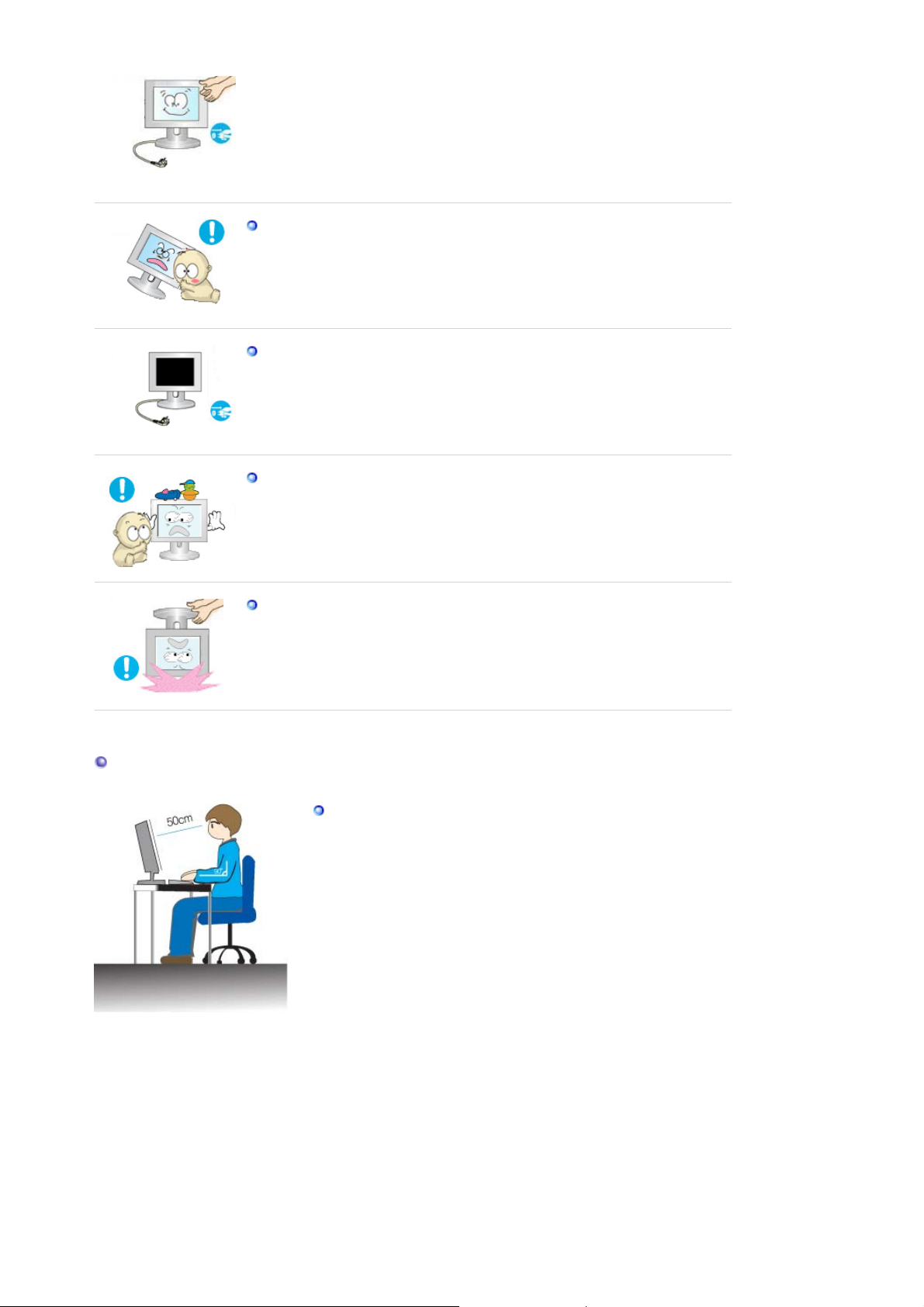
toma de corriente.
Cerciórese de que todos los cables, incluyendo el cable de la antena y
los cables de conexión con otros dispositivos, estén desconectados
antes de mover el monitor.
z No desconectar correctamente un cable puede dañarlo y provocar un
incendio o una descarga eléctrica.
Coloque el aparato fuera del alcance de los niños ya que podrían
z La caída del aparato puede causar daños físicos o incluso la muerte.
Si no va a utilizar el producto durante un período de tiempo
prolongado, desconecte el cable de alimentación.
z Podría producir emisiones de calor por la acumulación de polvo o la
disminución del aislamiento que causaran descargas eléctricas o un
incendio.
No deposite los objetos favoritos de los niños (o cualquier otro objeto
que pueda resultarles atractivo) encima del aparato.
z Los niños pueden intentar subirse al aparato para coger el objeto. El
aparato puede caer y causar lesiones físicas o incluso la muerte.
Cuando levante o mueva el monitor, no lo sujete sólo por el soporte.
z El monitor podría caerse y estropearse o causar lesiones a alguien.
Postura correcta para utilizar el monitor
Intente mantener la postura correcta cuando utilice el monitor.
z Mantenga la espalda recta.
z Mantenga una distancia de 45~50 cm entre los ojos y la
pantalla del monitor. Mire la pantalla desde una altura
ligeramente superior y tenga el monitor directamente en
frente de usted.
z Incline el monitor hacia delante de 10 a 20 grados. Ajuste
la altura del monitor de tal manera que la parte superior
esté ligeramente por debajo del nivel de los ojos.
z Ajuste el ángulo del monitor de tal manera que no se
refleje la luz en la pantalla.
z Intente mantener los brazos pegados al cuerpo. Mantenga
los brazos al mismo nivel que el dorso de las manos.
z Los codos deben formar un ángulo recto.
z El ángulo formado por las rodillas debe ser superior a los
90 grados. Los pies deben estar apoyados en el suelo,
nunca colgando. La posición de los brazos debe estar por
debajo de la altura del corazón.
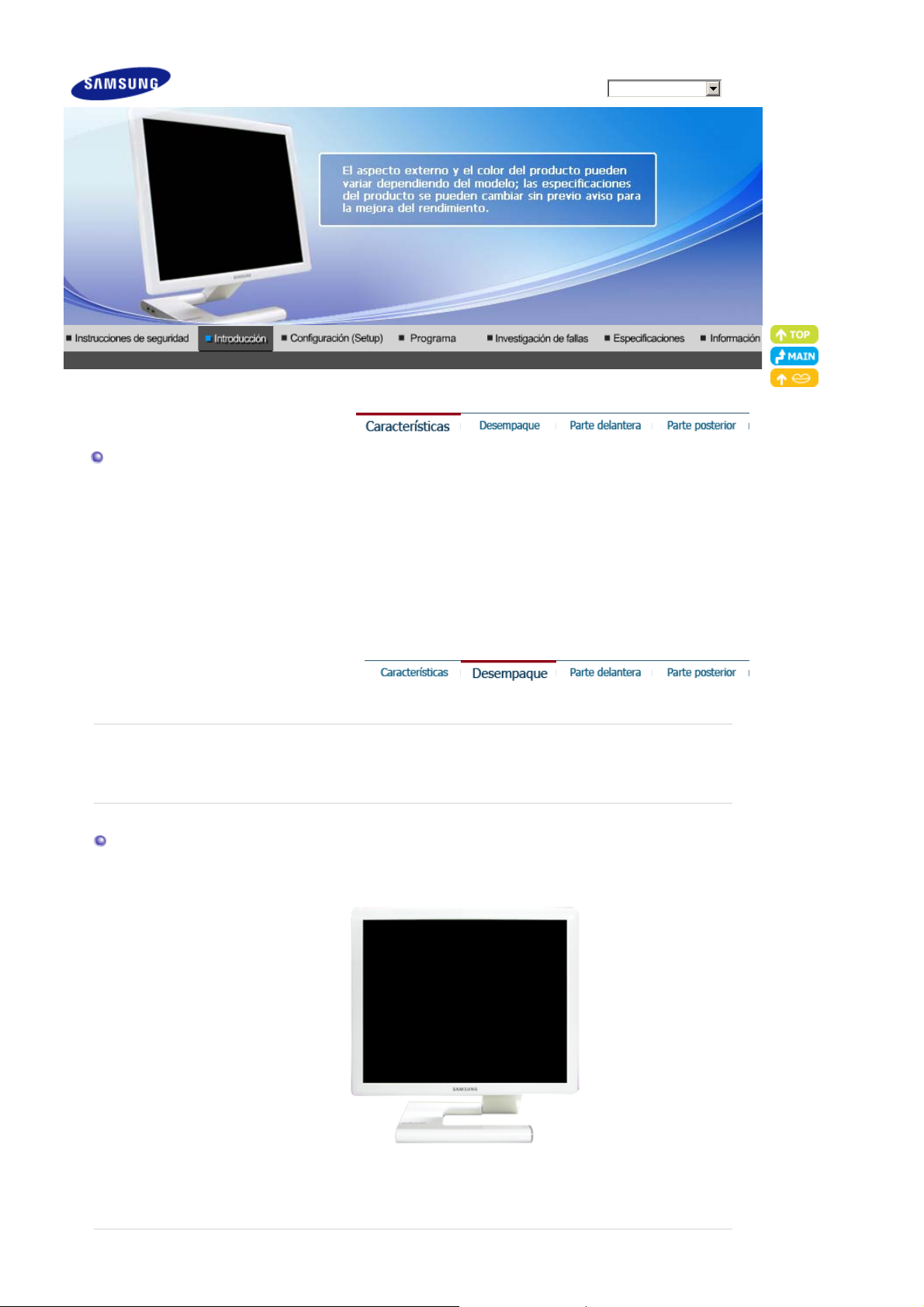
g
r
Características
z Magic Contrast: Implementa un contraste de color intenso en una relación 4000:1.
z Magic Speed: Proporciona una pantalla clara sin retenciones de imágenes con una
z Magic Stand: Proporciona muchas posibilidades de ajuste en un soporte regulable alto
z Magic Rotation: Ajusta la pantalla automáticamente para que se adapte al ángulo del
velocidad de respuesta rápida de 6 ms.
(hasta 60 mm).
monitor cuando éste se cambia con la función Rotation (Giro).
Modelo
SyncMaster 971P
Pón
Desempaque
Compruebe que los siguientes elementos se incluyan con el monitor.
Si falta algún elemento, contáctese con su proveedor
.
ase en contacto con un distribuidor localpara adquirir los artículos adicionales.
Monito
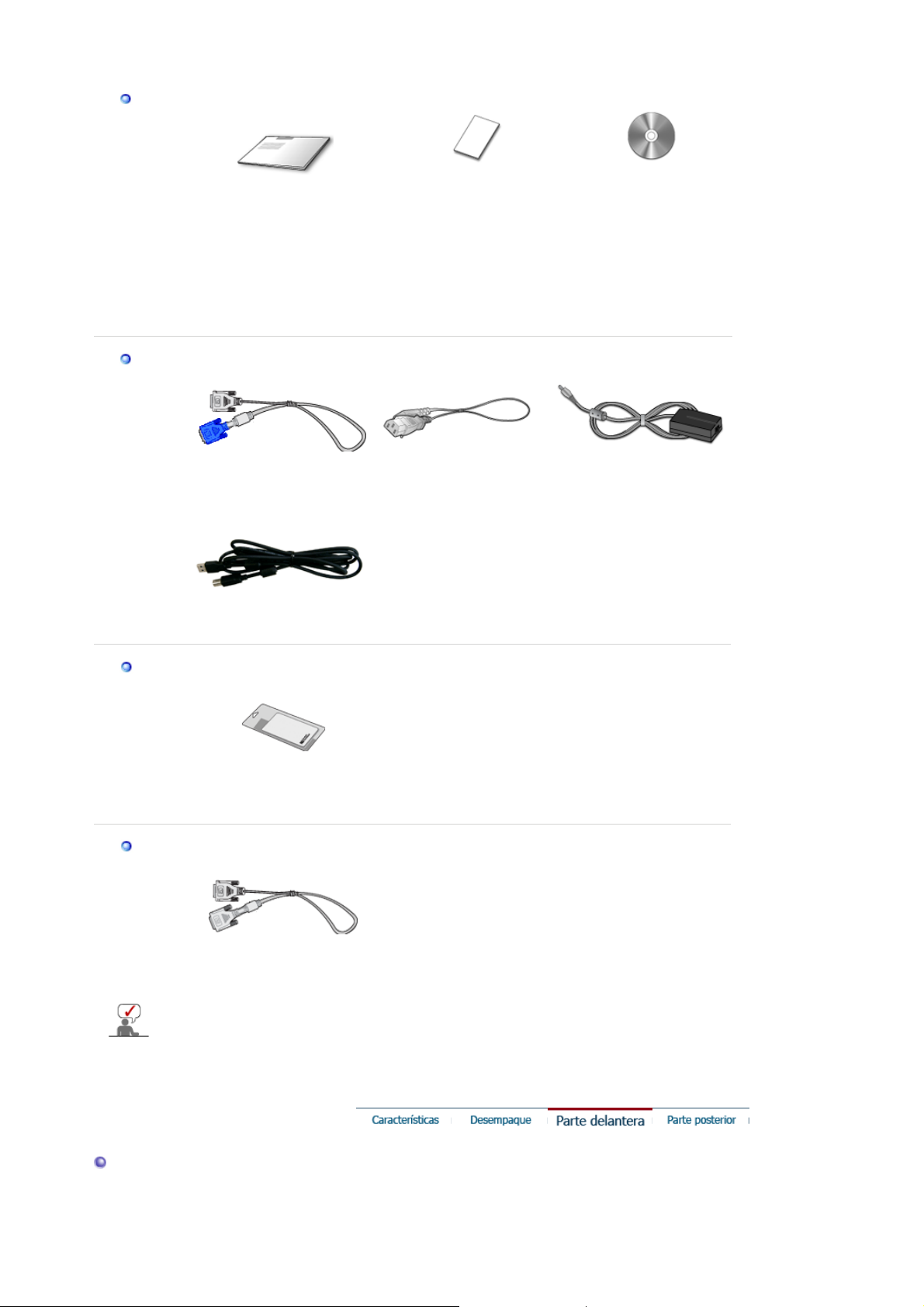
A
Adap
Manual
Cable
Guía de Instalación Rápida
(no esta disponible en todas
garantía
las localidades)
Manual del usuario,
instalación del
controlador del
monitor,
del software
Natural Color,
del software
utoRotation
Otros
Se vende por separado
Câble DVI à D-SUB
Cable USB (Tipo A-B)
Paño de limpieza
Cordón eléctrico
tador -DC
No use cables distintos a los especificados, como DVI/D-Sub y DVI, con este producto.
Para adquirir un cable DVI/D-Sub o DVI adicional, póngase en contacto con un distribuidor
local del producto.
Parte Delantera
Cable DVI
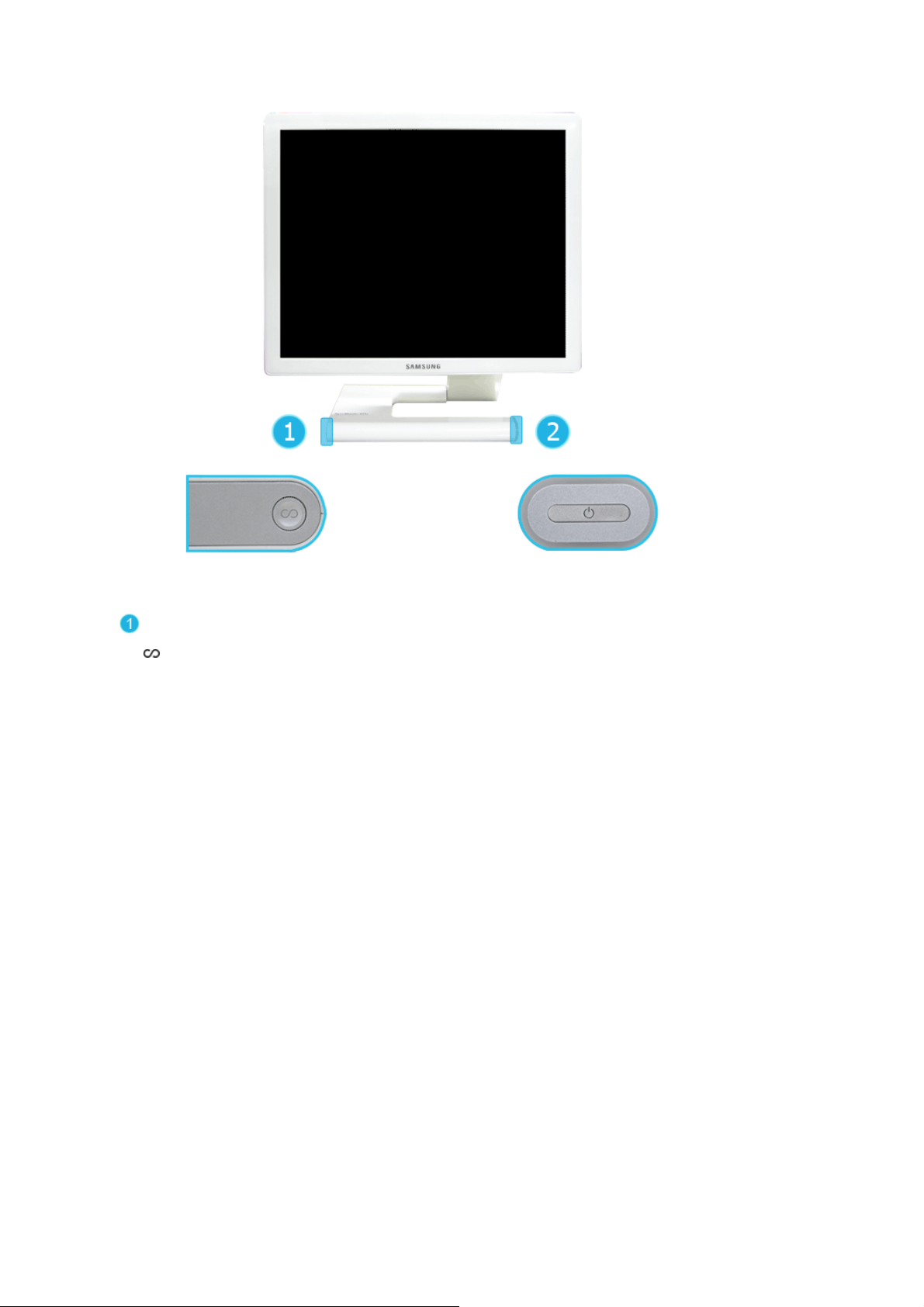
Tecla personalizada
[]
Se puede asignar una función a un botón Custom (Personal) según las
preferencias del usuario. (Funcionalidad de Custom Key (Tecla personal)
Cómo ajustar : MagicTune → Optional (Opcional) → Tecla
personalizada → MagicBright, MagicColor, Ajuste automático,
Seleccion Fuente, Tono de color
1) MagicBright
MagicBright es una nueva función que proporciona un entorno de
visualización óptimo, de acuerdo con el contenido de la imagen que
esté viendo. En la actualidad hay 7 modos diferentes disponibles:
Personal, Texto, Internet, Juego, Deporte, Película y Contraste dinám.
Cada modo tiene su propio valor de brillo configurado previamente.
Puede seleccionar fácilmente una de las 7 configuraciones pulsando
el botón MagicBright.
>>Haga clic aquí para ver una secuencia de animación.
2) MagicColor
MagicColor es una nueva tecnología que Samsung ha desarrollado en
exclusiva para mejorar la imagen digital, y para visualizar el color
natural con más definición sin perder calidad de imagen.
>>Haga clic aquí para ver una secuencia de animación.
3) Ajuste automático
Pulse este botón para que la señal de entrada Analógico se ajuste
automáticamente.
>>Haga clic aquí para ver una secuencia de animación.
4) Seleccion Fuente
Seleccione la señal de vídeo. (Analógico/Digital)
>>Haga clic aquí para ver una secuencia de animación.
5) Tono de color
El tono del color se puede cambiar.
>>Haga clic aquí para ver una secuencia de animación.
Indicador de
encendido / Botón
Power
La luz azul se enciende en condiciones normales de funcionamiento y
parpadea cuando se configuran los ajustes del monitor.
Utilice este botón para encender y apagar el monitor, cambiar la fuente
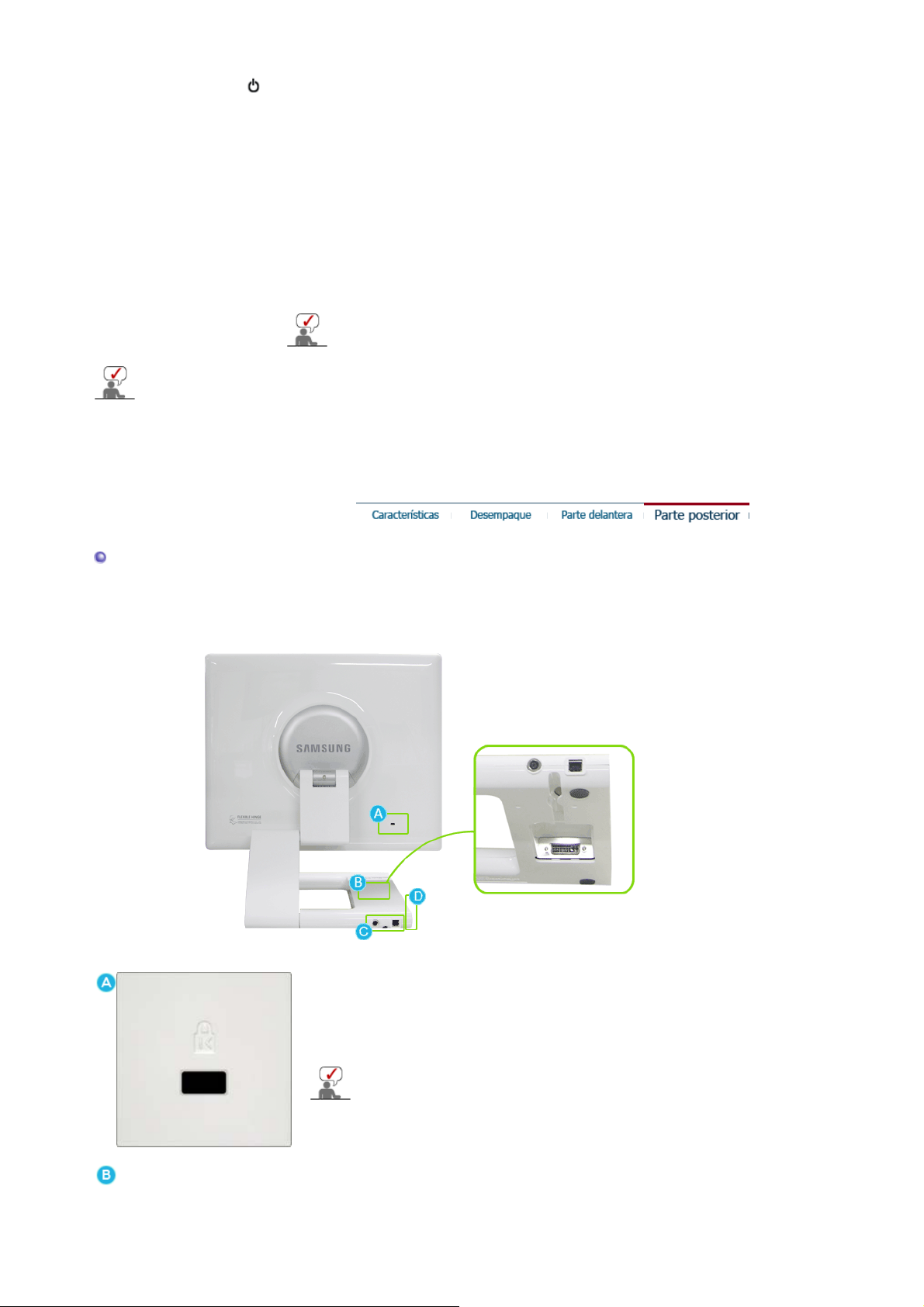
(Alimentación) [ ]
Vea Ahorrador de Energía, descrito en el manual, para mayor información en lo referente a las
funciones de ahorro de energía. Para ahorrar energía, apague el monitor cuando no lo necesite
o cuando no lo use por periodos largos de tiempo.
de entrada y ejecutar Auto Adjustment.
1) Encendido y Apagado
Con el botón de encendido el monitor se puede apagar o encender.
>>Haga clic aquí para ver una secuencia de animación.
2) Fuente de entrada
Con el botón de encendido se puede cambiar la fuente de entrada a
Analog o Digital cuando la luz azul parpadea una vez.
>>Haga clic aquí para ver una secuencia de animación.
3) Ajuste automático
Con el botón de encendido se puede activar la función Auto
Adjustment cuando la luz azul parpadea dos veces. (sólo con la
fuente Analog)
>>Haga clic aquí para ver una secuencia de animación.
Estos botones de la derecha del monitor son botones
sensibles al tacto. Toque un botón ligeramente con el dedo.
Parte Posterior
(La disposición en la parte posterior del monitor podría variar de producto a producto)
Bloqueo Kensington :
El bloqueo Kensington es un dispositivo que se utiliza para fijar
físicamente el sistema cuando se utiliza en un sitio público.
(El dispositivo de bloqueo debe adquirirse por separado. )
DVI :
Conecte el terminal
DVI/D-Sub.
Si necesita información sobre el uso del dispositivo de
bloqueo, póngase en contacto con el establecimiento donde
lo haya adquirido.
del monitor al ordenador mediante el cable
DVI
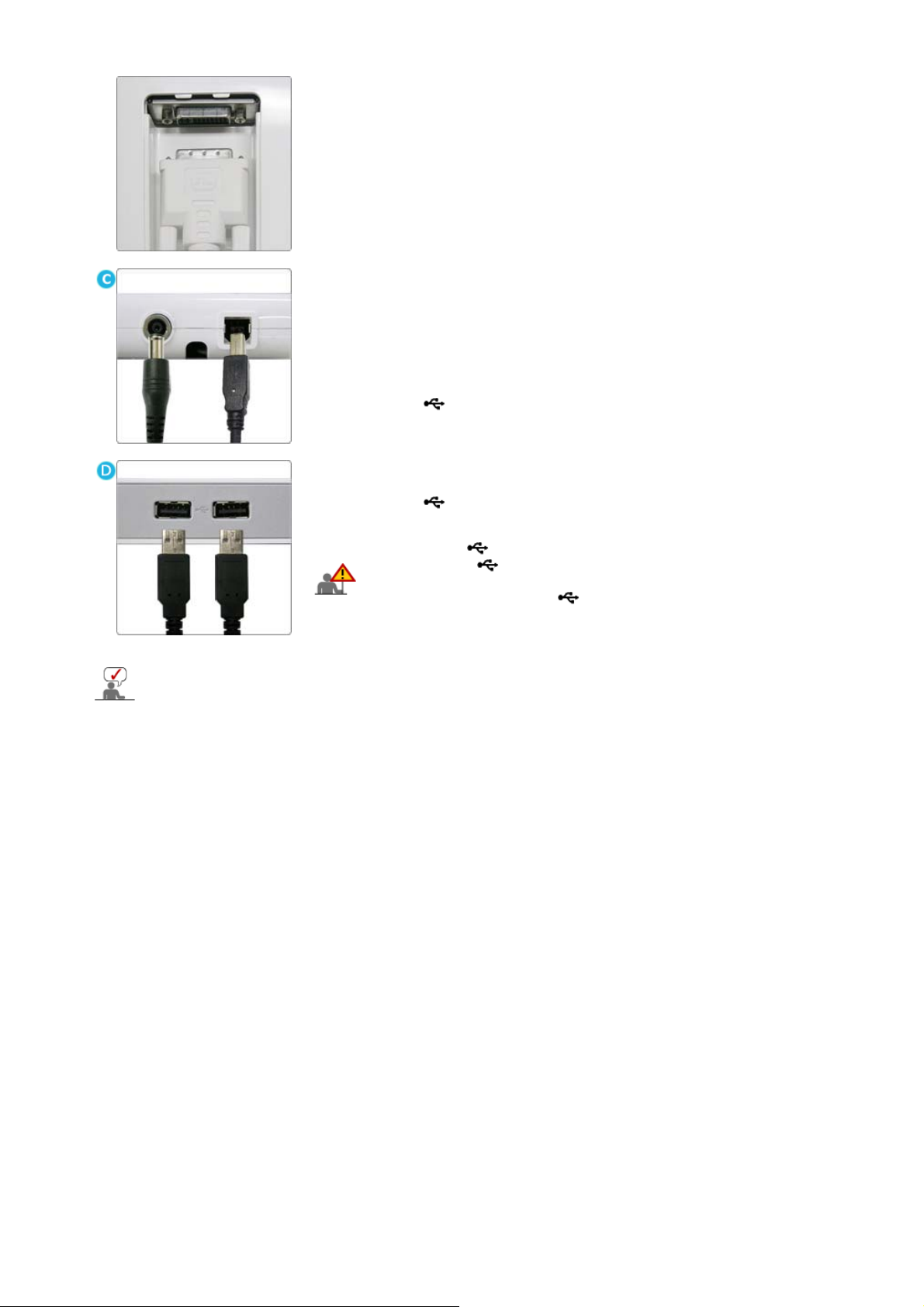
DC 12V :
Conecte el cable de alimentación a una línea de corriente directa y,
a continuación, enchufe el cable en el puerto pertinente.
UP (USB upstream port):
Conecte el puerto
del monitor al puerto USB del ordenador
UP
mediante el cable USB.
DOWN (Puerto USB descendente) :
Conecte el puerto
DOWN
del monitor USB y un dispositivo USB
mediante el cable USB.
z
Para usar DOWN (Puerto de descarga), debe
conectar el UP (Cable de carga) al PC.
z
Use sólo el cable USB facilitado con este monitor
para conectar el puerto UP del monitor y el
puerto USB del ordenador.
Vea Conexión del Monitor para mayor información en lo referente a las Conexiónes de cable.
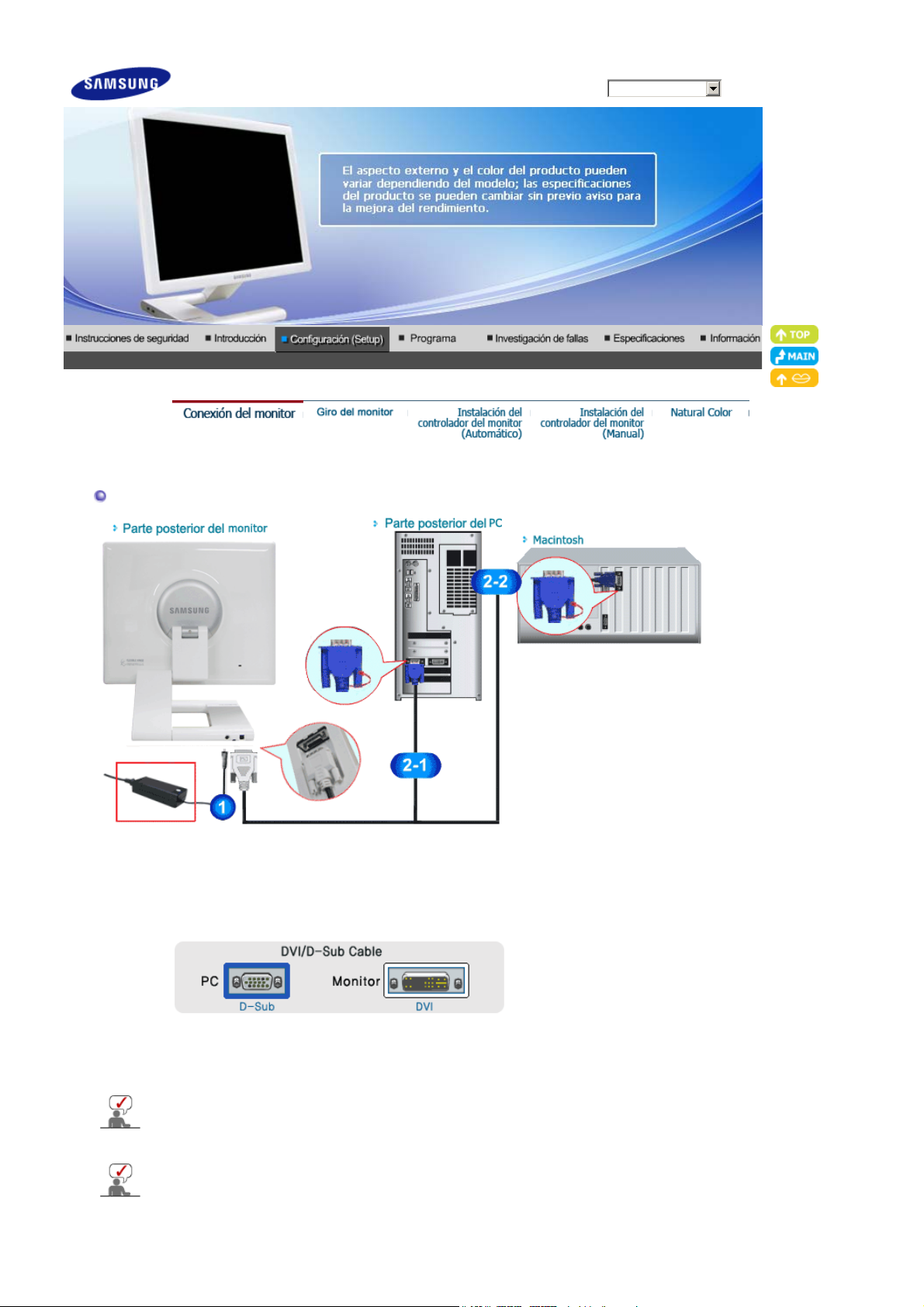
Conexión del Monitor
Modelo
SyncMaster 971P
Conecte el cable de alimentación a una línea de corriente directa y, a continuación, enchufe el
1.
cable en el puerto pertinente.
Use una conexión apropiada para el ordenador.
2.
Usando el conector D-Sub ( analógica ) en la tarjeta de vídeo.
2-1.
Conecte el terminal
del monitor al terminal D-Sub del ordenador mediante el cable
DVI
DVI/D-Sub.
Conectado a un ordenador Macintosh.
2-2.
Conecte el monitor al equipo Macintosh Usando el cable de conexión DVI à D-SUB.
Prenda el PC y el monitor. Si el monitor presenta una imagen, la instalación está incompleta.
Si el monitor está conectado correctamente utilizando el conectorDVI pero se obtiene una
pantalla en blanco o difusa, compruebe si el estado del monitor (monitor status) está definido
como analógico. En este caso, apague y encienda el monitor; de esta manera podrá volver a
comprobar las señales de entrada.
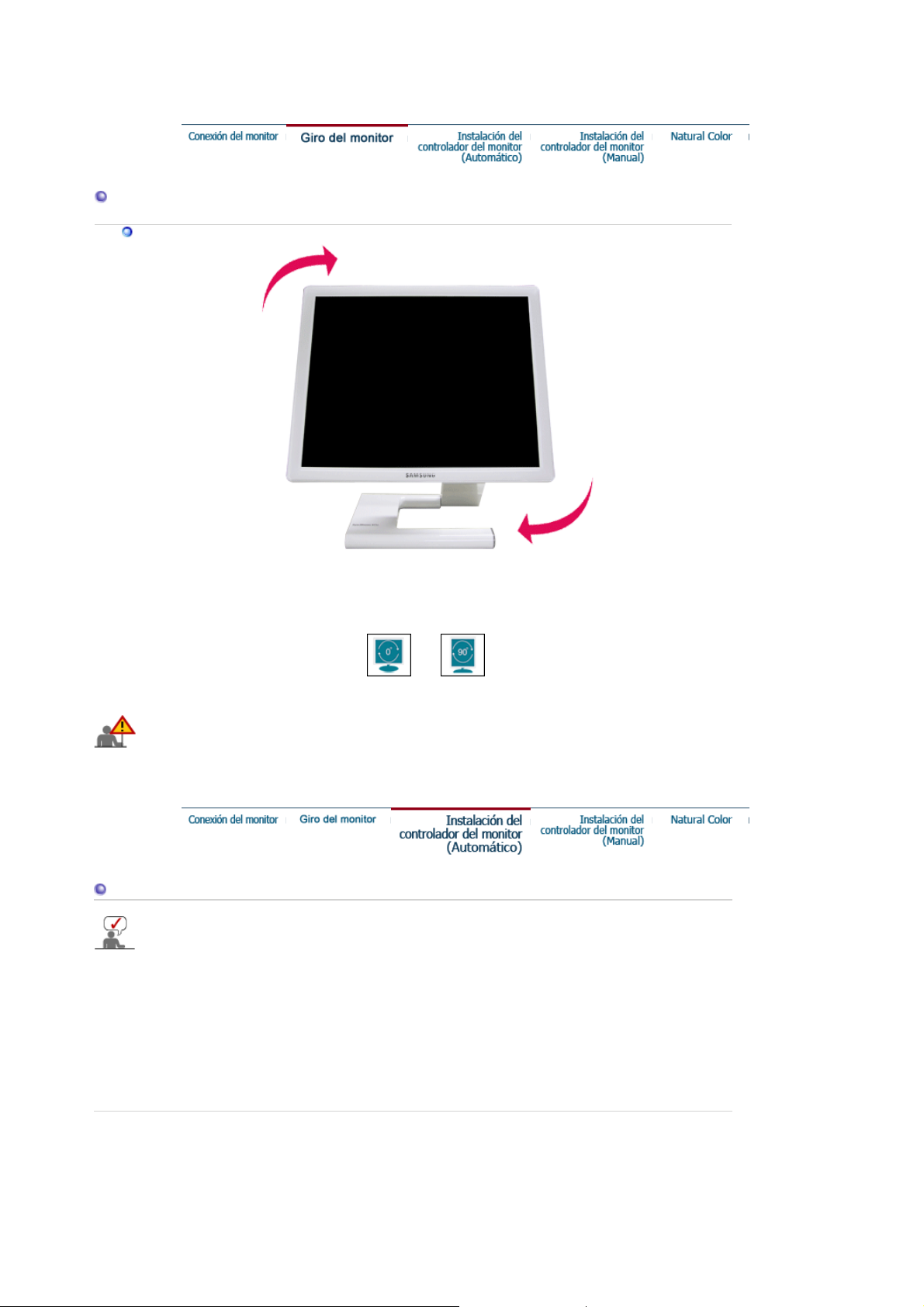
Giro del monitor
r
)
Giro del monito
(Al girar el monitor, el ángulo de rotación se muestra en la pantalla del monitor.)
0° 90°
Cuando gire la pantalla, debe inclinar el monitor de 45 a 65 grados para evitar que toque el
suelo. Cuando incline la pantalla hacia atrás, no debe superar los 65 grados.
Instalación del controlador del monitor (Automático
Cuando el sistema operativo solicite la unidad de disco del monitor (Controlador),
inserte el CD-ROM incluido con este monitor. La instalación de la unidad de disco es
ligeramente diferente de un sistema operativo a otro. Siga las indicaciones apropiadas
para el sistema operativo que usted tiene.
Prepare un disco en blanco y descargue el archivo del programa controlador del sitio web que
se menciona a continuación.
z Sitio web de Internet :http://www.samsung.com/ (Worldwide)
http://www.samsung.com/monitor (U.S.A)
http://www.sec.co.kr/monitor (Korea)
http://www.samsungmonitor.com.cn/ (China)
1. Inserte el CD en la unidad de CD-ROM.
2. Haga clic en
"Windows"
.
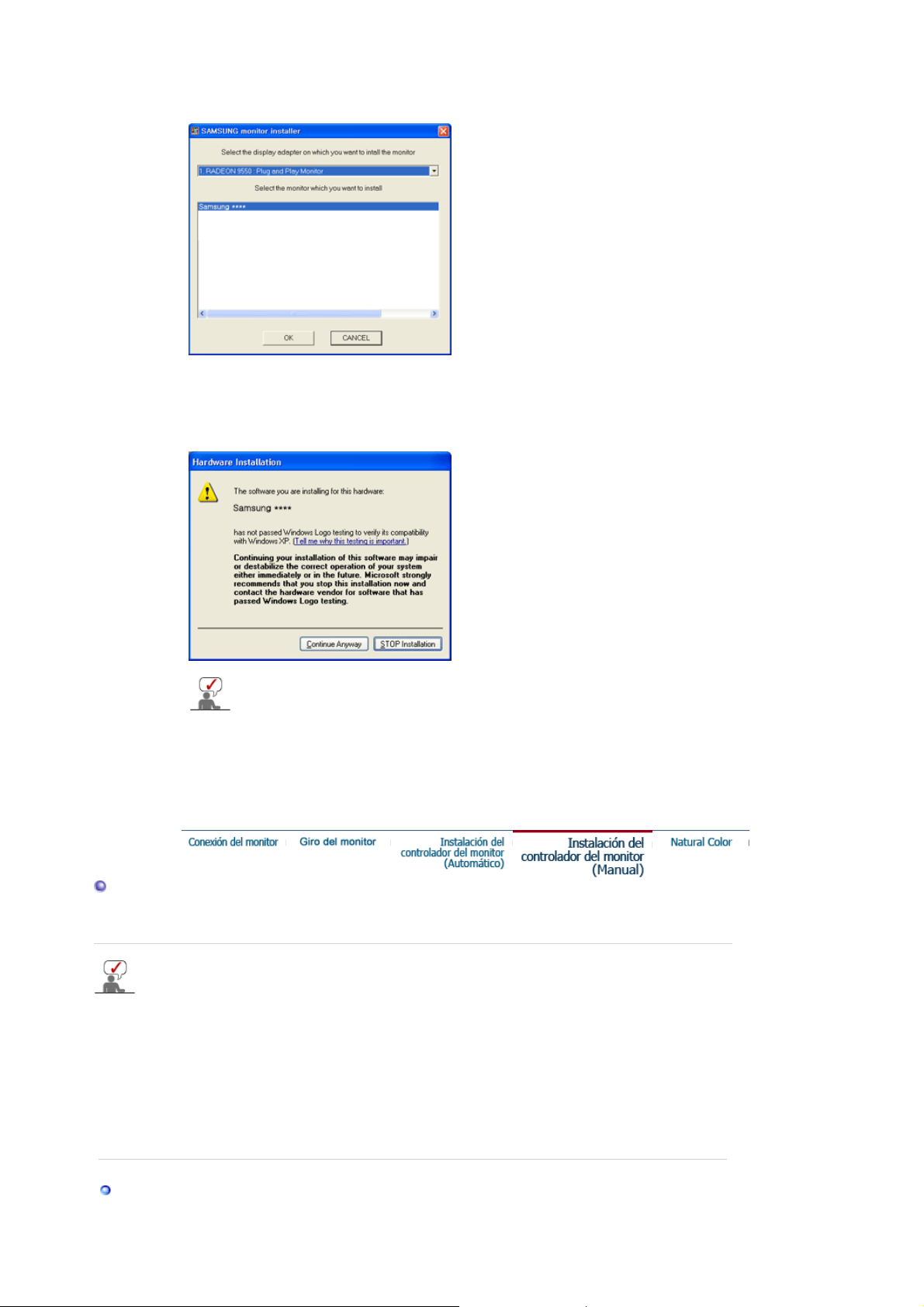
3. Escoja el modelo de su monitor de la lista de modelos, luego haga clic en el botón
)
"OK".
4. Si puede ver la siguiente ventana de mensaje, haga clic en el botón
Anyway (Continuar de todos modos)"
(Aceptar)"
. (Sistema Operativo Microsoft Microsoft
. Después haga clic en el botón
®
Windows® XP)
*El controlador certificado será colocado en la Página Web del Monitor Samsung
http://www.samsung.com/.
5. La instalación del Controlador del Monitor está terminada.
"Continue
"OK
Instalación del controlador del monitor (Manual
Windows Vista | Windows XP | Windows 2000 |Windows Me |Windows NT | Linux
Cuando el sistema operativo solicite la unidad de disco del monitor (Controlador),
inserte el CD-ROM incluido con este monitor. La instalación de la unidad de disco es
ligeramente diferente de un sistema operativo a otro. Siga las indicaciones apropiadas
para el sistema operativo que usted tiene.
Prepare un disco en blanco y descargue el archivo del programa controlador del sitio web que
se menciona a continuación.
z Sitio web de Internet :http://www.samsung.com/ (Worldwide)
http://www.samsung.com/monitor (U.S.A)
http://www.sec.co.kr/monitor (Korea)
http://www.samsungmonitor.com.cn/ (China)
Sistema Operativo Microsoft® Windows Vista™
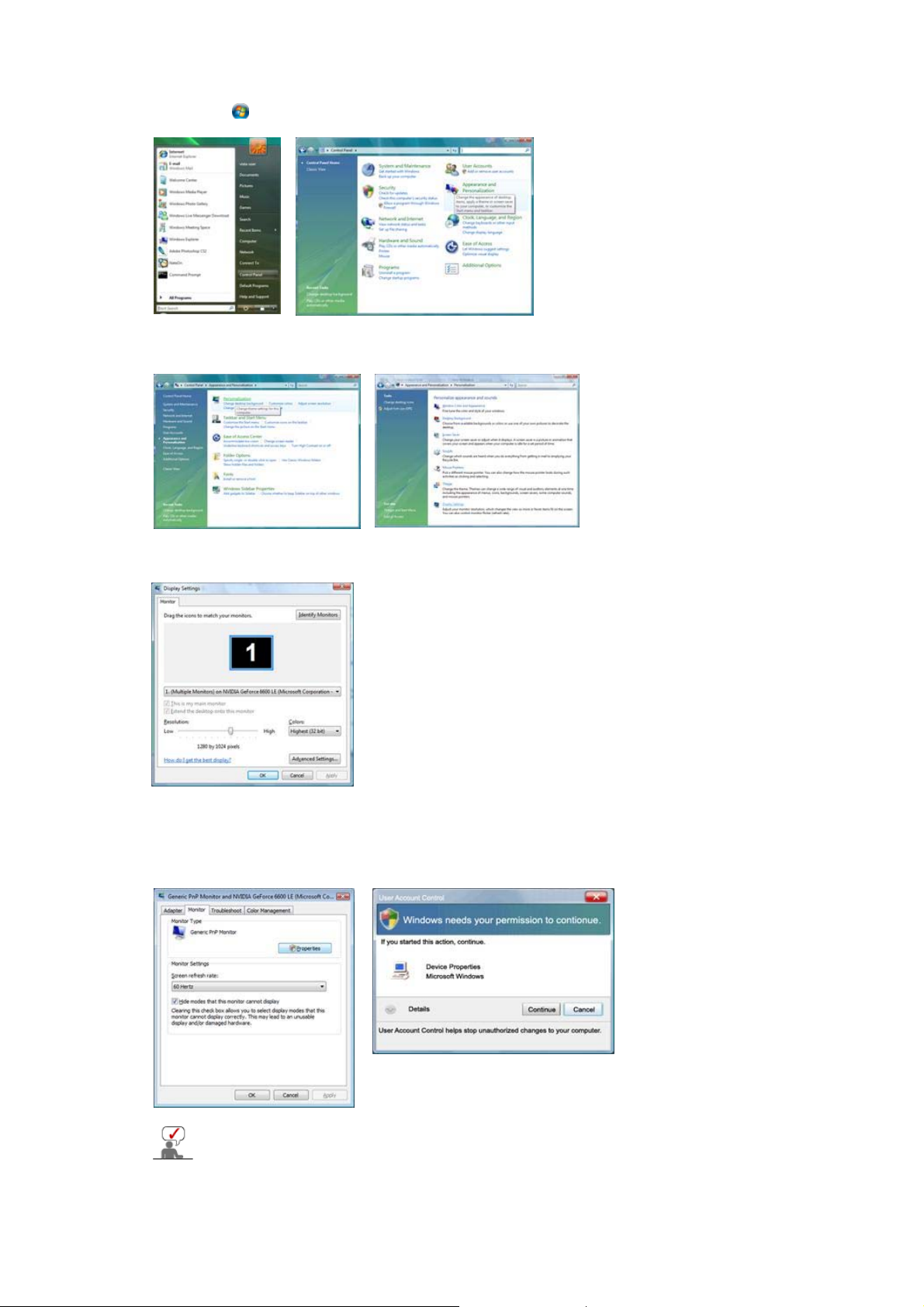
1. Inserte el CD del manual en la unidad de CD-ROM.
2. Haga clic en (Inicio) y "
"
Apariencia y personalización
3. Haga clic en "
4. Haga clic en "
Personalización
Configuración avanzada...
Panel de control
".
" y, a continuación, en "
". A continuación, haga doble clic en
".
Configuración de pantalla
".
5. Haga clic en "
"
Propiedades
completado. El monitor ya está preparado.
Si aparece el mensaje “
siguiente, haga clic en "
Propiedades
" esté desactivado significa que la configuración del monitor se ha
Este controlador del monitor está bajo el Logotipo certificado MS, y su
instalación no causará daño a su sistema.
El controlador certificado será puesto en la Página Web del Monitor
Samsung.
http://www.samsung.com/
" en la pestaña "
Windows necesita…
Continuar
".
Monitor
". El hecho de que el botón
” como se muestra en la ilustración
